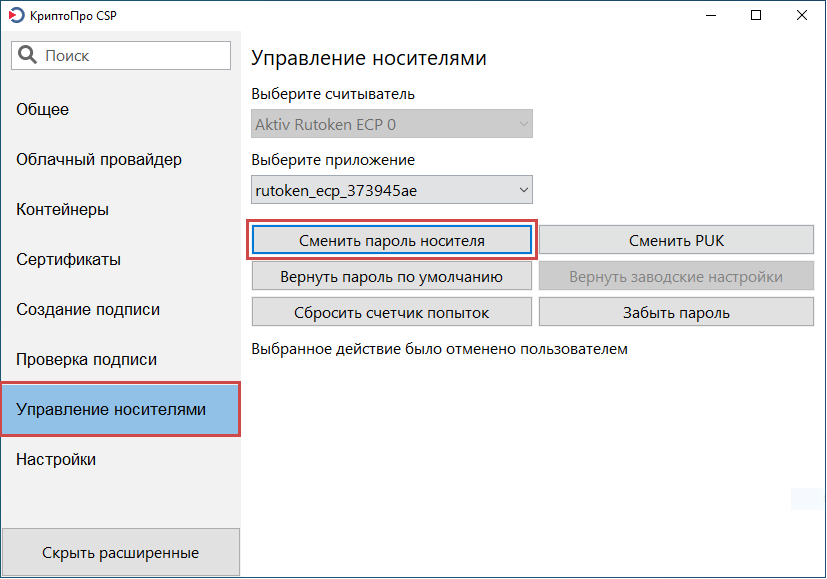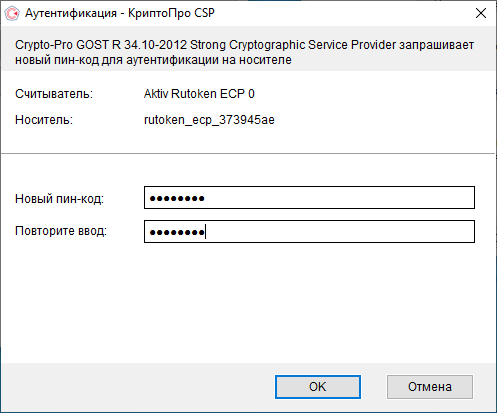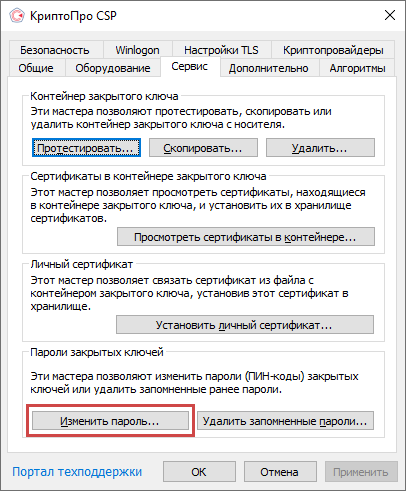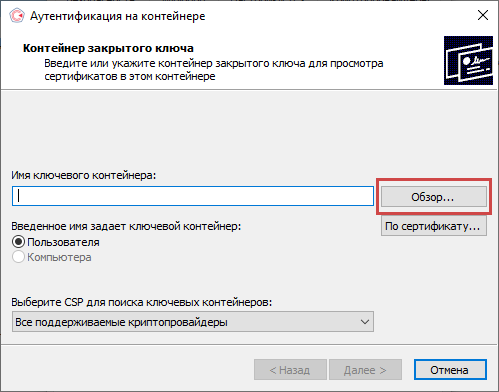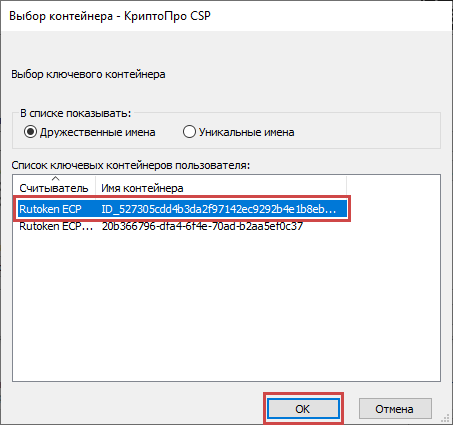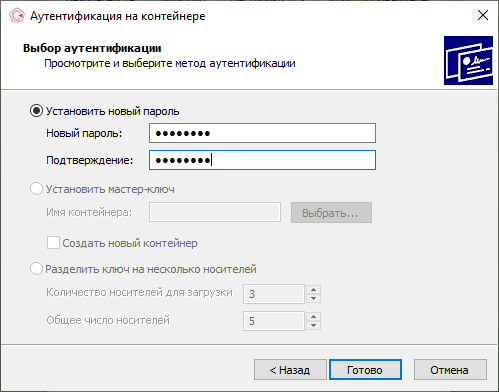...
| Tip |
|---|
Чтобы использовать Рутокен стало еще безопаснее, советуем изменить PIN-код, установленный по умолчанию и запомнить новое значение. |
| Expand |
|---|
| title | Через Инструменты КриптоПро CSP версии (версия 5.0 и выше) |
|---|
|
| Expand |
|---|
|
| title | Через Инструменты КриптоПро |
|---|
|
Откройте «Пуск» - «КриптоПро» - «Инструменты КриптоПро» - «Показать расширенные»
 Image Modified
Image Modified
«Управление носителями» - «Сменить пароль носителя»
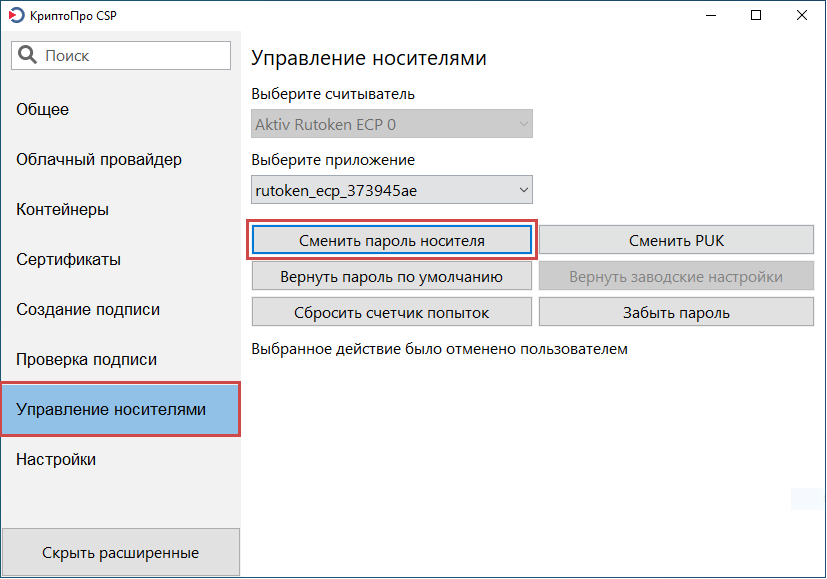 Image Modified
Image Modified
Если ранее на Рутокен был установлен PIN-код по умолчанию, Инструменты КриптоПро сразу запросят новый PIN-код. Дважды введите новое значение и нажмите «ОК».
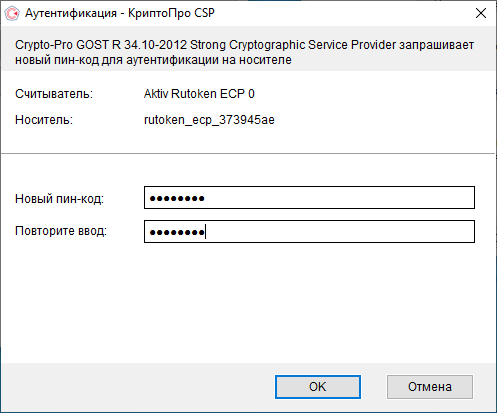 Image Modified
Image Modified
| Warning |
|---|
| Обязательно запомните новый PIN-код. |
| Expand |
|---|
| title | Через вкладку «Сервис» (если на Рутокене есть контейнер КриптоПро) |
|---|
|
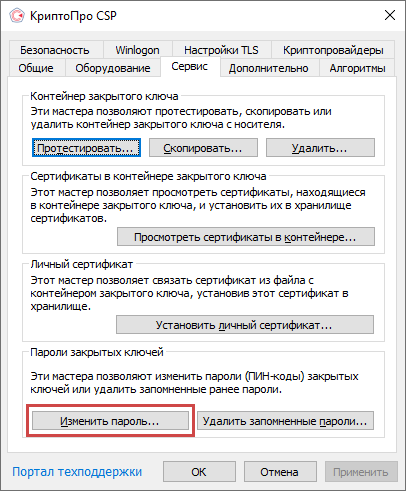 Image Modified Image Modified
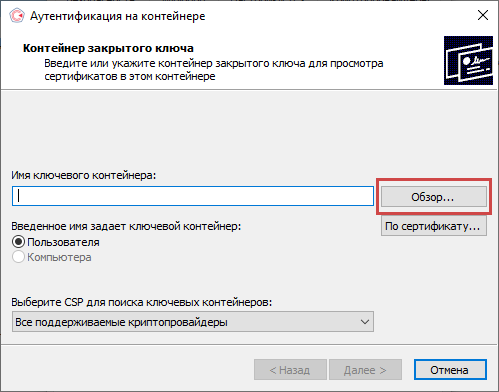 Image Modified Image Modified
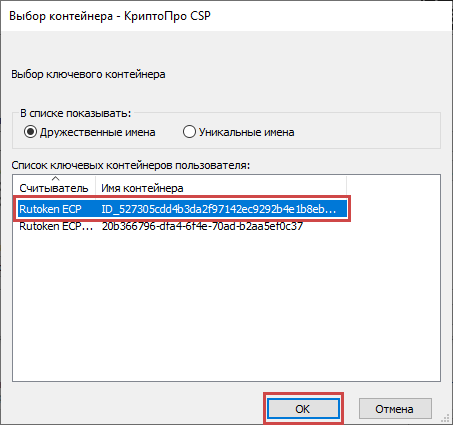 Image Modified Image Modified
Если ранее на Рутокен был установлен PIN-код по умолчанию, КриптоПро CSP сразу запросит новый PIN-код. Дважды введите новое значение и нажмите «ОК». 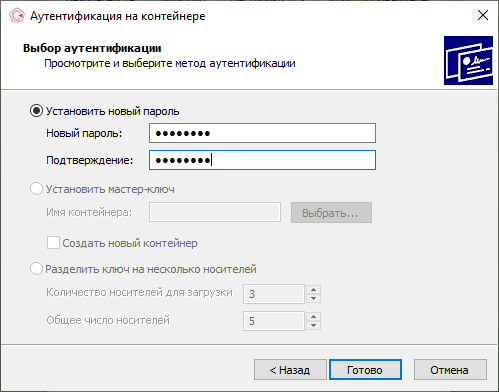 Image Modified Image Modified
| Warning |
|---|
| Обязательно запомните новый PIN-код. |
| Note |
|---|
PIN-код будет изменен на носитель, а не на контейнеры по отдельности . | | Expand |
|---|
| title | Через вкладку «Оборудование» |
|---|
|
|
| Expand |
|---|
| title | КриптоПро CSP версии 4.0 |
|---|
|
Для изменения пин-кода/пароля на контейнер в Пуск → Панель управления → Крипто Про CSP на вкладке Сервис нажмите Изменить пароль, выберите контейнер, нажмите Готово и:
...